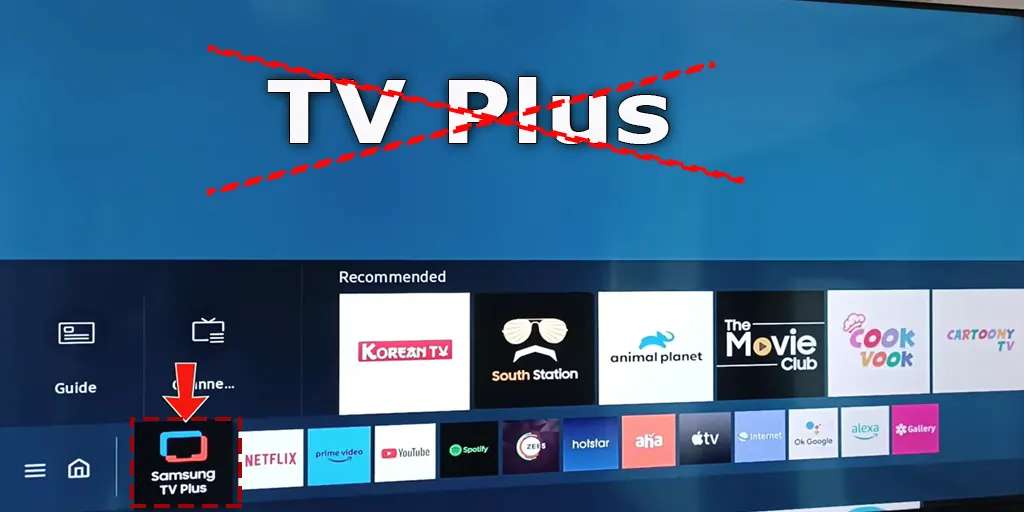U bent gewend om naar uw Samsung-tv te kijken met HDMI en Fire Stick- of Roku-streamingapparaten als signaalbron, en plotseling, de volgende keer dat u hem inschakelt, ziet u in plaats daarvan Samsung TV Plus. Elke keer dat u uw tv inschakelt, moet u de signaalbron handmatig wijzigen; ja, het kan gebeuren; Waarom dit gebeurt en hoe u dit kunt oplossen, vindt u in dit artikel.
Waarom wordt TV Plus geladen als ik de tv aanzet?
Samsung-tv’s hebben een instelling genaamd ‘ Laatste toepassing starten ‘. Als deze instelling is ingeschakeld, start de tv automatisch de laatst gebruikte applicatie voordat de tv werd uitgeschakeld. Als je deze instelling hebt ingeschakeld maar geen applicaties hebt gebruikt, werkt deze standaard niet. Eind 2023 dachten de programmeurs van Samsung: ‘Wauw, als iemand deze instelling heeft ingeschakeld maar geen actieve laatste app heeft, waarom downloaden ze dan niet Samsung’s TV Plus? Misschien vinden ze het leuk en kijken ze ernaar. En je zit in een vicieuze cirkel: TV Plus werd de laatste app die je gebruikte toen je hem voor het eerst downloadde. En nu heb je TV Plus wanneer je de tv aanzet. De oplossing is eenvoudig: schakel de instelling voor het laatst starten van een app uit.
Schakel het automatisch starten van de laatste applicatie op uw Samsung TV uit
Om te voorkomen dat uw Samsung TV bij het opstarten automatisch de meest recent gebruikte applicatie start, volgt u deze op maat gemaakte instructies op basis van het productiejaar van uw TV-model:
Voor modellen van 2022-2023 (inclusief S90C-, CU-, QNC-serie en BU, S90B, QNB-serie):
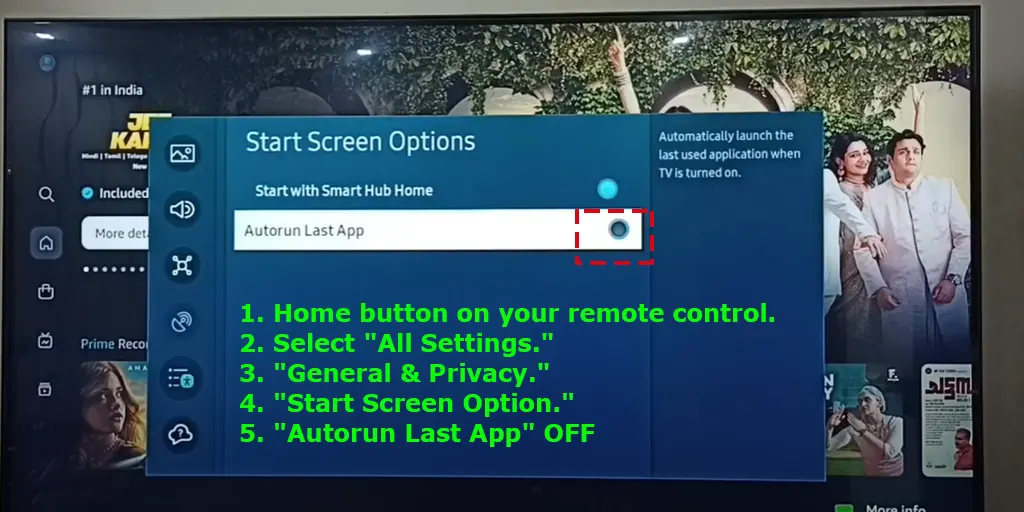
- Druk op de Home-knop op uw afstandsbediening.
- Navigeer naar het menu Instellingen door op de richtingsknop naar links te drukken, vaak weergegeven door drie horizontale lijnen.
- Selecteer ‘ Alle instellingen ‘.
- Navigeer naar ‘ Algemeen en privacy ‘.
- Kies ‘ Startscherm’ Keuze .”
- Zoek “ Autorun Last App ” en stel deze in op UIT .
Voor modellen van 2017-2021:
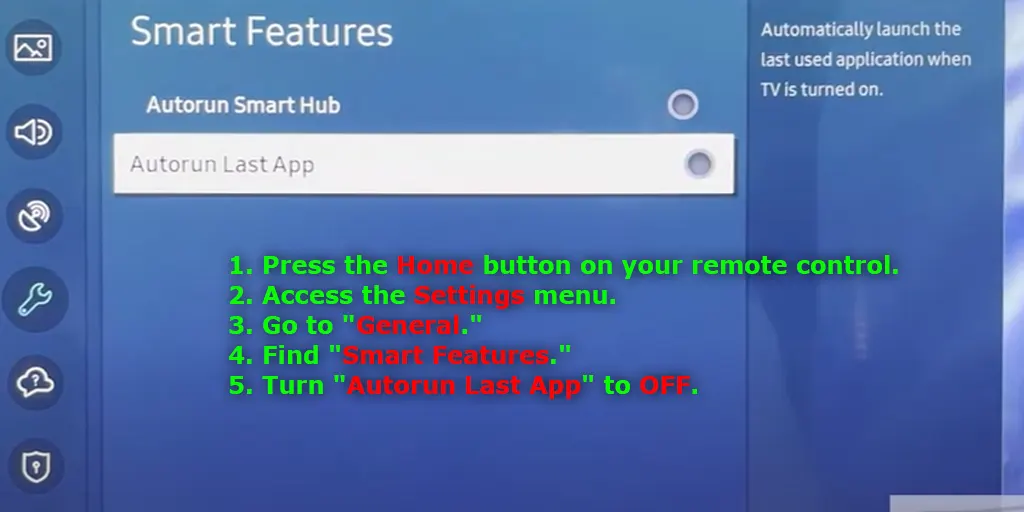
- Druk op de Home-knop op uw afstandsbediening.
- Open het menu Instellingen .
- Ga naar “ Algemeen. “
- Zoek naar ‘ Slimme functies ‘.
- Zet “ Laatste app automatisch uitvoeren ” op UIT.
Door deze stappen te volgen, schakelt u het automatisch starten van de laatste applicatie uit, zodat uw Samsung TV kan opstarten zonder terug te keren naar de eerder actieve app.
Kan ik Samsung TV Plus verwijderen?
Het is belangrijk om te beseffen dat bepaalde applicaties die vooraf zijn geïnstalleerd op Samsung-tv’s, waaronder TV Plus, een integraal onderdeel zijn van de systeemsoftware en niet kunnen worden verwijderd. Deze beperking is te wijten aan het feit dat de applicaties in het besturingssysteem zijn ingebed, waardoor de verwijdering ervan technisch onhaalbaar is. Als gevolg hiervan wordt TV Plus, als standaardapplicatie, permanent op het apparaat geïnstalleerd. In bepaalde modellen en regio’s hebben gebruikers echter de mogelijkheid om de applicatie uit te schakelen. Als u TV Plus uitschakelt, wordt het feitelijk inactief en voorkomt u dat het als optie verschijnt bij het selecteren van een signaalbron. Desondanks blijft de applicatie op de achtergrond operationeel, blijft updates ontvangen en kan deze opnieuw worden geactiveerd na volgende updates van het besturingssysteem.
Voor gebruikers die TV Plus willen uitschakelen, varieert het proces enigszins, afhankelijk van het modeljaar van de Samsung TV:
Voor tv’s model 2022:
- Navigeer naar de startpagina en zoek het pictogram ‘ Lijst bewerken ‘ of App-instellingen.
- Selecteer de TV Plus-app .
- Kies ‘ Verwijderen ‘ en vervolgens ‘ Uitschakelen ‘ om de applicatie te deactiveren . Niet-beschikbare functies kunnen niet worden geselecteerd
Voor tv-modellen 2017 – 2021:
- Ga op de startpagina naar de Samsung TV Plus- app.
- Druk op de knop omlaag op de afstandsbediening.
- Selecteer ‘Verwijderen’, gevolgd door ‘Uitschakelen ‘ om de app uit te schakelen.
Door TV Plus uit te schakelen kunnen gebruikers hun kijkervaring stroomlijnen, hoewel het van cruciaal belang is om zich ervan bewust te zijn dat de app nog steeds in de standby-modus kan werken en updates kan ontvangen, en mogelijk opnieuw kan worden geactiveerd na toekomstige systeemupdates.
Zo verwijdert u de TV Plus-app uit de lijst met apps
TV Plus-app af te komen : verwijder alle zenders uit de app, maar dit werkt alleen totdat het besturingssysteem is bijgewerkt, waarna de zenders weer verschijnen.
Volg deze stappen om TV Plus tijdelijk te verwijderen van het hoofdapplicatiescherm op uw Samsung TV. Het is belangrijk op te merken dat deze actie TV Plus niet permanent uitschakelt; het zal opnieuw verschijnen na de volgende update van het besturingssysteem, waardoor een herhaling van dit proces noodzakelijk is.
- Navigeer naar de app store op het startscherm en activeer TV Plus .
- Selecteer “ Kanaallijst .”
- Kies “ Kanalen toevoegen ”; hierdoor wordt de zenderlijst geopend.
- Selecteer in de rechterbovenhoek ‘ Selecteer alle kanalen ‘.
- Kies ‘ Kanalen verwijderen ‘.
- Bevestig uw beslissing wanneer de tv daarom vraagt.
- Wanneer u een bericht ontvangt om te beginnen met het zoeken naar en opslaan van kanalen, selecteert u ” Annuleren “.
Hier ziet u stap voor stap hoe u TV Plus in afbeeldingen van het startscherm verwijdert.
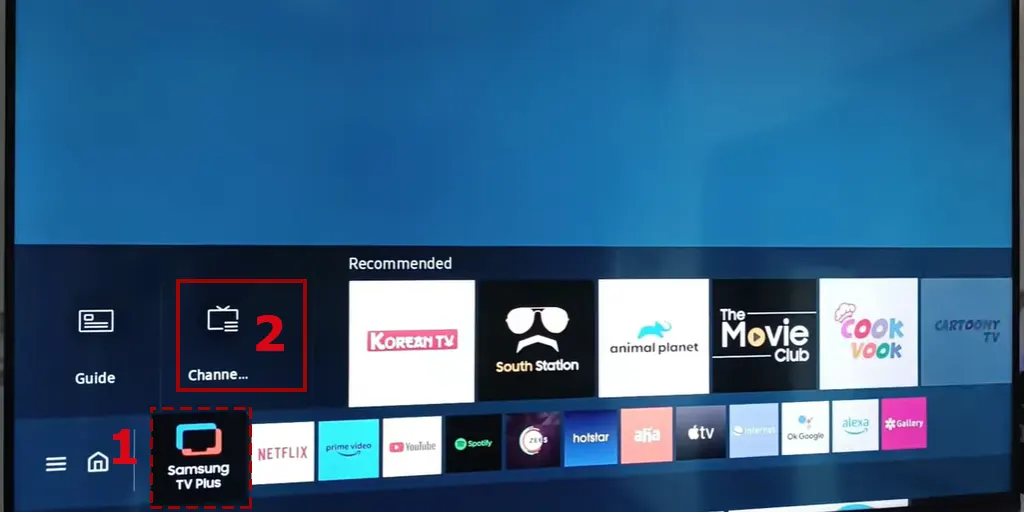
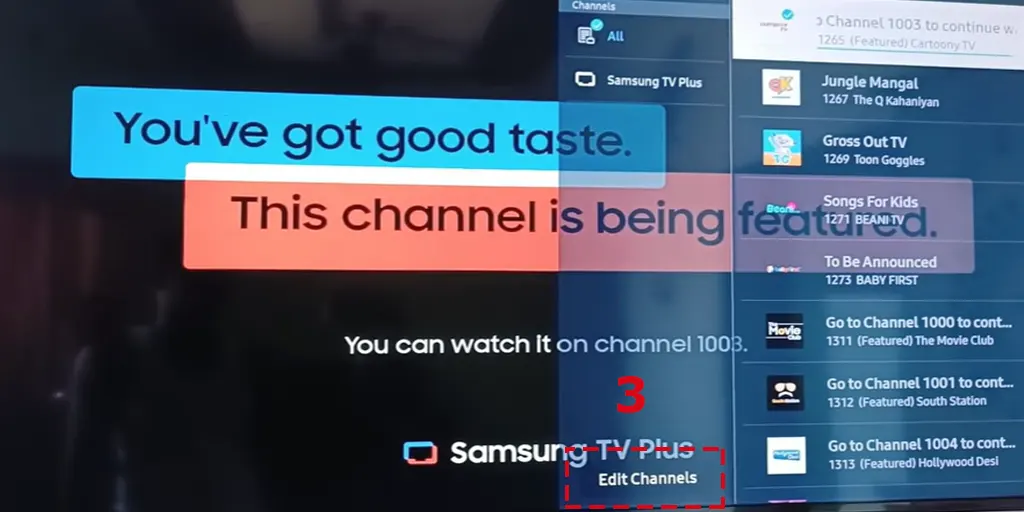
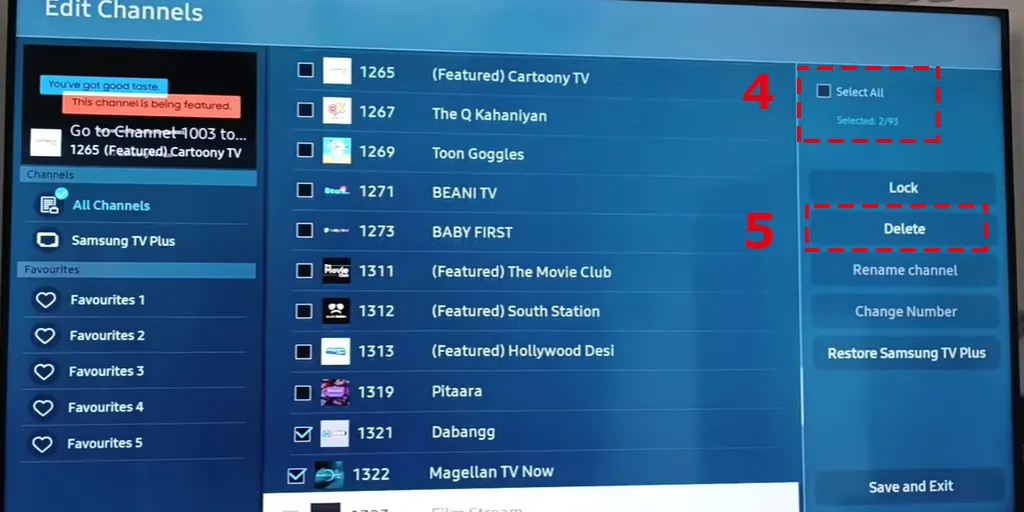
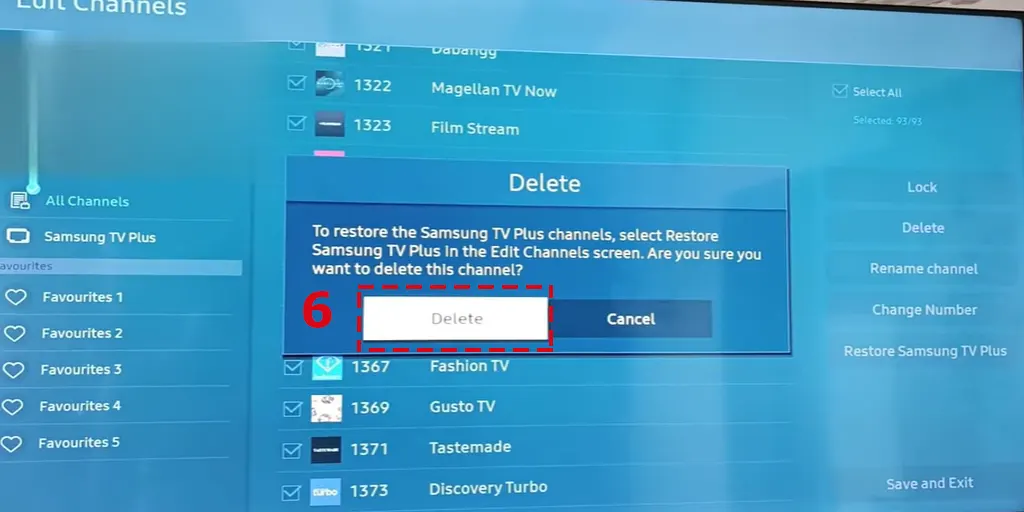
Als u deze instructies volgt, wordt TV Plus uit het hoofdtoepassingsscherm verwijderd, waardoor uw kijkervaring wordt verbeterd doordat u uw inhoud kunt aanpassen. Houd er echter rekening mee dat dit een tijdelijke maatregel is en dat bij elke volgende update van het besturingssysteem de kanalen opnieuw worden geactiveerd, waardoor u ze opnieuw moet verwijderen als u deze aanpassing wilt behouden.